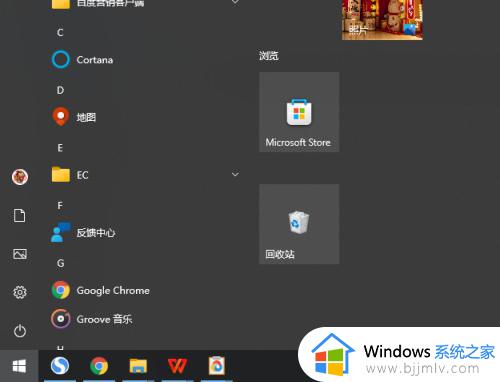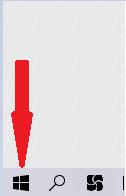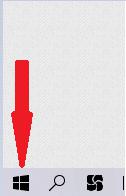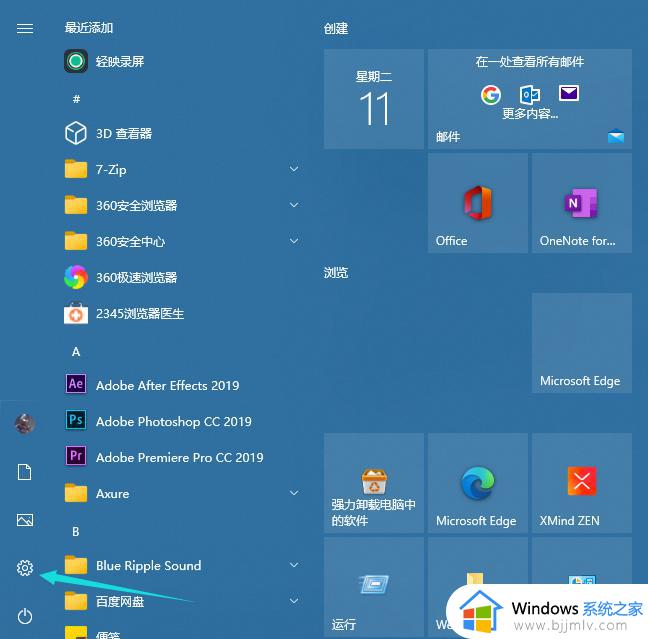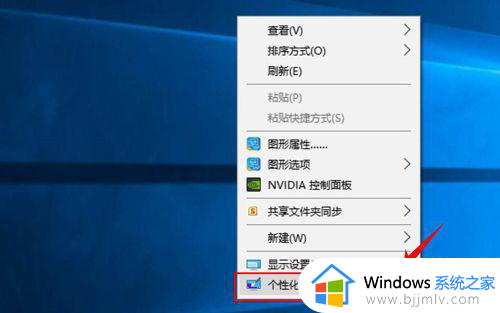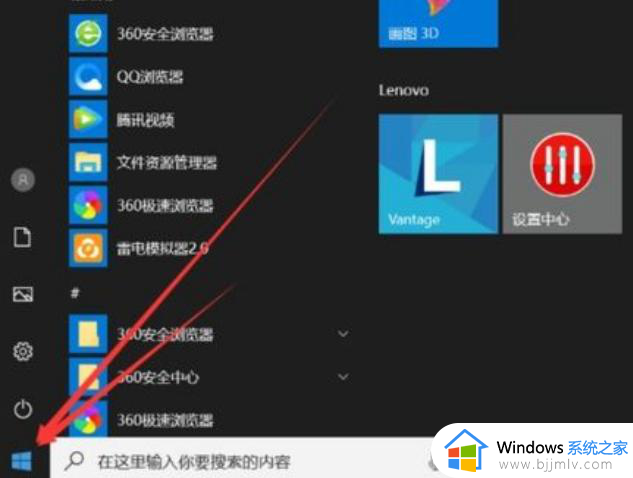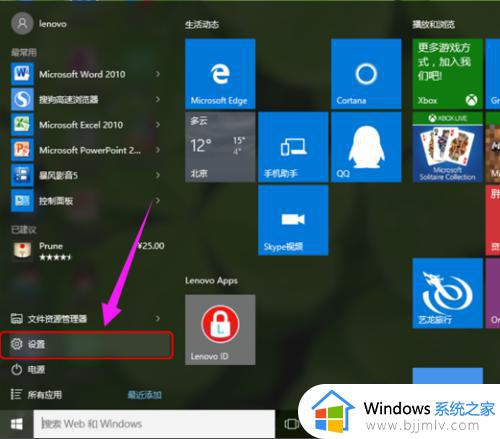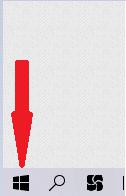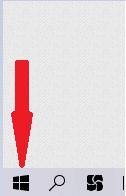win10开机密码如何设置 win10开机密码设置在哪里
更新时间:2023-03-13 09:51:35作者:runxin
有些用户的win10电脑中由于存放有一些重要的文件,因此为了防止他人随时打开电脑进行操作,我们可以给win10系统进行开机密码登录的设置,然而大多用户都不懂得开机密码设置方式,对此win10开机密码设置在哪里呢?接下来小编就来告诉大家win10开机密码设置方法。
具体方法:
1、进入windows10系统主界面后点击左下角的开始菜单,选择进入设置选项。
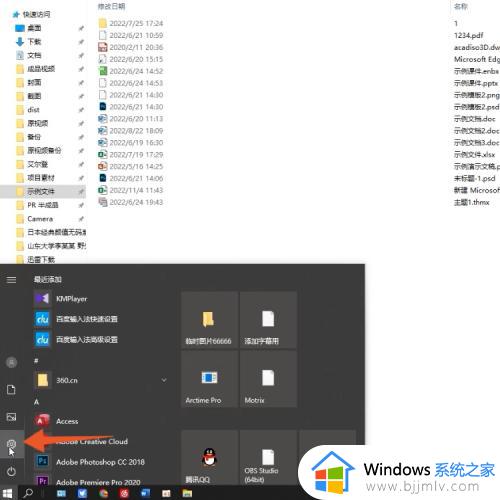
2、进入设置菜单后点击帐户选项,在左侧菜单选择登录选项。
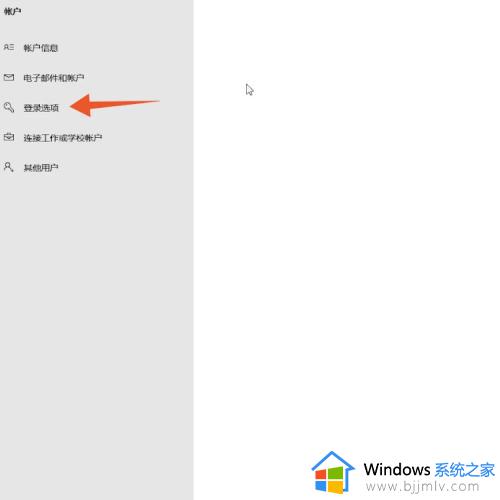
3、在右侧的详细信息中找到密码这一栏,点击密码下方的添加。
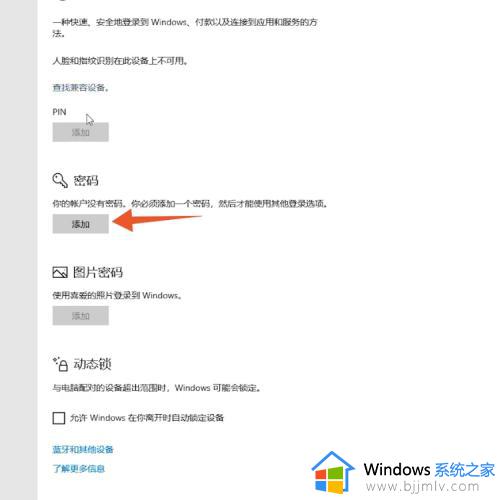
4、输入并确认密码,输入密码提示后点击下一步,点击完成即可设置开机密码。
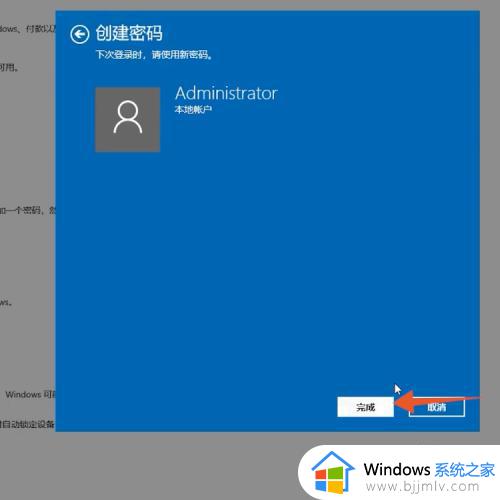
上述就是小编给大家分享的一篇win10开机密码设置方法了,还有不懂得用户就可以根据小编的方法来操作吧,希望能够帮助到大家。